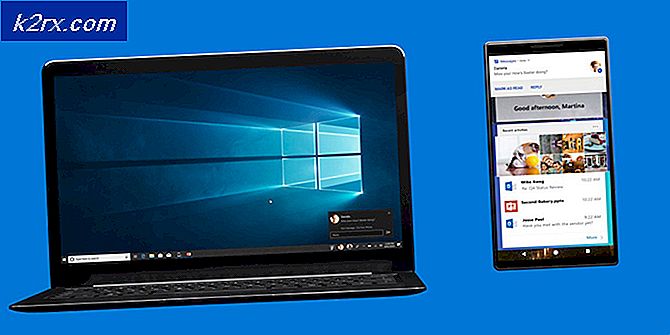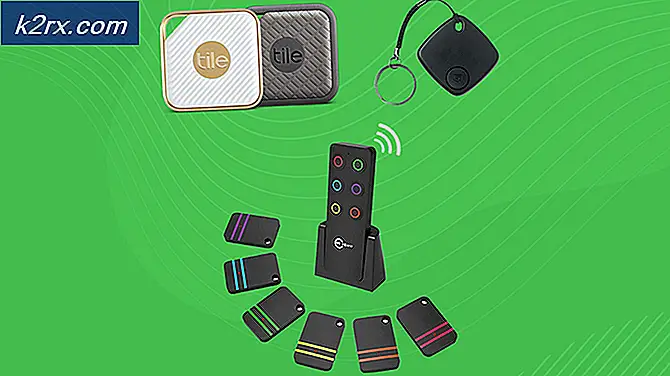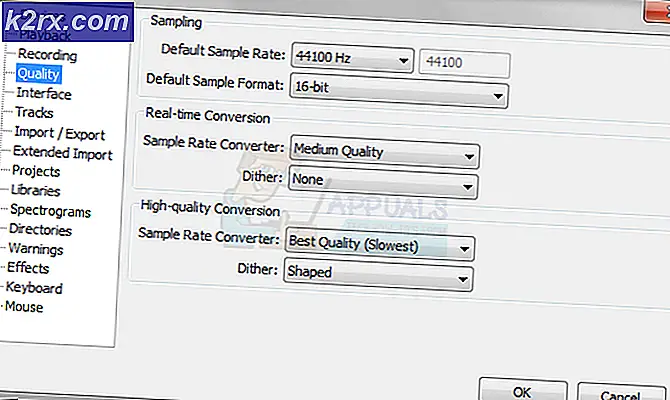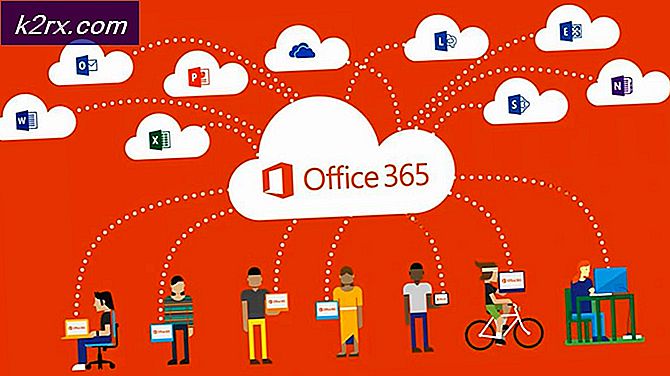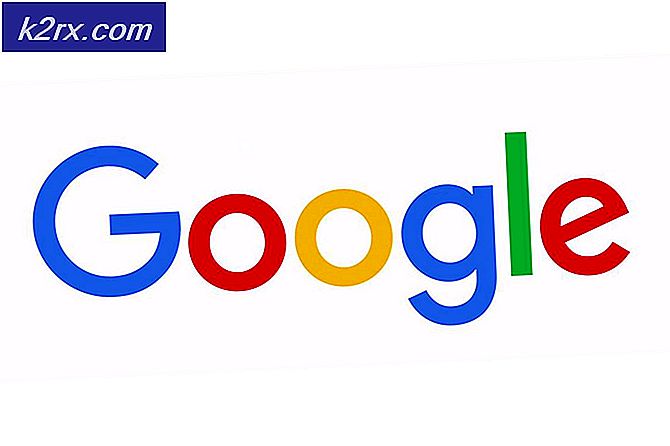Gionee S6 Pro Nasıl Köklenir
Bu kılavuz, Gionee S6 Pro'nun nasıl kökleneceğini ve böylece kök dosya erişimi gerektiren çeşitli yeni özelliklere erişebilmenizi öğretecektir.
Yalnızca kök uygulamaları kullanamıyorsanız veya özel bir ROM yüklemek istiyorsanız, ilk adım Gionee S6 Pro'yu köklendirmektir. Gionee S6 Pro'nuzu köklendirmek için 2-3 saat ayırmanızı öneriyoruz, özellikle bu ilk kez köklenme durumunuzsa.
Akıllı telefonları daha önce köklendirdiyseniz, aşağıda listelenen yöntemlere aşina olmalısınız.
Bu kılavuzda listelenen adımlara devam etmeden önce; Telefonunuzu rootlama girişimlerinizden kaynaklanan herhangi bir hasarın kendi sorumluluğunuz olduğunu kabul edersiniz. Appuals, (yazar) ve iştiraklerimiz, bir tuğlalı cihaz, ölü SD Kart veya telefonunuzla yapılacak herhangi bir şeyden sorumlu olmayacaktır. Ne yaptığını bilmiyorsan; lütfen araştırın ve adımlarla rahat hissetmiyorsanız, o zaman GEÇMEYİN.
Başlamadan önce, birkaç hazırlık ipucu:
- Elinizde bir PC veya Windows dizüstü bilgisayarınız ve bir USB veri kablosu bulunduğundan emin olun.
- Tüm Gionee S6 Pro verilerinizi buluta yedekleyin - Cihazınızı fabrika ayarlarına sıfırlamanız gerekir!
- Tüm adımları dikkatli bir şekilde takip edin
1. Adım: Özel Kurtarma'yı Hazırlayın
Gionee S6 Pro'yu köklendirmeden önce özel bir kurtarma yüklemeniz gerekir. Bu ilk adım bunu yapmanıza yardımcı olacaktır.
Başlamak için indirmeniz gereken bir dizi sürücü ve dosya var. Kredi, bu yöntem ve ilgili dosyalar için XDA üyesi qwerfaseeh'e gider. Gerekli tüm dosyaları doğru şekilde hazırlayabilmeniz için aşağıda adım adım bir kılavuz oluşturacağız. Adımları dikkatlice izleyin.
- İlk olarak, kök dosyalarını buradan indirin (MEGA İndirme bağlantısı)
- İndirilen dosyaları PC'nizdeki yeni bir klasöre unzip edin
- SP_Flash_Tool_v5.1612 klasörünü aç
- Flash_tool'u sağ tıklayın ve yönetici olarak çalıştır'ı tıklayın.
- Açılan programda, sağdaki 'scatter-loading' düğmesine tıklayın.
- S6 Pro Scatter klasörüne gidin
- MT6755_Android_scatter dosyasını seçin ve açma düğmesine basın
- Kullanılabilir açılır kutudan 'Yalnızca İndir'i seçin (aşağıda gösterilen örnek resim)
- Akıllı Telefon Flash Aracı'ndaki 'kurtarma' listesinin yanındaki kutuyu tıklayın (aşağıda gösterilen örnek)
- Ardından Gionee S6 Pro'nuzu alın ve kapatın
- PC'nizdeki Akıllı Telefon Flash Aracındaki İndir düğmesini tıklayın.
- İndirme moduna girene kadar Gionee S6 Pro'daki Ses Kısma Düğmesini basılı tutun
- Gionee S6 Pro'nuzu USB Veri Kablosu ile PC'nize bağlayın
- Akıllı Telefon Flash Aracı ve Gionee S6 Pro'ya Kadar İndirme İşlemini Tamamlayın
Adım 2: Kök İçin Hazırla
Artık Gionee S6 Pro'nuzun özel bir kurtarma özelliğine sahip olduğundan, akıllı telefonunuzu kökten kaldırabileceksiniz. S6 Pro'nuzu doğru bir şekilde rootlamak için aşağıdaki adımları dikkatlice izleyin.
PRO TIP: Sorun bilgisayarınız veya dizüstü bilgisayar / dizüstü bilgisayar ile yapılmışsa, depoları tarayabilen ve bozuk ve eksik dosyaları değiştirebilen Reimage Plus Yazılımı'nı kullanmayı denemeniz gerekir. Bu, çoğu durumda, sorunun sistem bozulmasından kaynaklandığı yerlerde çalışır. Reimage Plus'ı tıklayarak buraya tıklayarak indirebilirsiniz.ÖNEMLİ: Bu adımı başlatmadan önce, Google Drive gibi ücretsiz bir bulut hizmetini kullanarak tüm önemli dosyalarınızı ve fotoğraflarınızı yedekleyin. Gionee S6 Pro'nuzu fabrika ayarlarına sıfırlamak zorunda kalacaksınız, bu yüzden tüm önemli dosyaların başka bir yerde saklandığından emin olun.
- Gerekli kök dosyaları buradan indirin. (SuperSU İndir)
- İndirmeyi .zip dosyasında bırakın ve dosyayı Gionee S6 Pro'nuza aktarın . Bu adım için bir USB veri kablosuna ihtiyacınız olacak.
- Ardından, Gionee S6 Pro'nuzu güvenle çıkarın ve kapatın.
- Gionee S6 Pro'nuz kapandığında, sesi kısat ve güç düğmesini birlikte basılı tutun.
- Gionee S6 Pro, kurtarma moduna geçecek. Menüde ilerlemek için ses kısma tuşunu kullanın.
- 'Kurtarma' seçeneğini vurgulayın ve ardından bu seçeneği belirlemek için ses açma tuşuna basın .
- Değişiklikleri sağlamak için parmağınızı ekranda kaydırın.
- Kurtarma işlemine önyükleme yapıldığında, Gionee S6 Pro bir parola soracaktır.
- Şifre istemi göründüğünde iptal düğmesine basın .
- Ardından, Kök seçeneğini seçin ve indirilen SuperSU dosyasını arayın.
- SuperSU dosyasını yüklemek için dokunun.
- Ardından, 'Sil' seçeneğini seçin
- Bundan sonra , Fabrika Ayarı seçeneğini seçin
- Son olarak, Wipe Data (Veri Sil) düğmesini seçtikten sonra Gionee S6 Pro'nuzu yeniden başlatın.
Gionee S6 Pro'nuz artık köklenecek - bu makalede listelenen adımlardan herhangi birinden emin değilseniz, yavaşça okuduğunuzdan emin olun - herhangi bir hata yapmamak çok önemlidir.
PRO TIP: Sorun bilgisayarınız veya dizüstü bilgisayar / dizüstü bilgisayar ile yapılmışsa, depoları tarayabilen ve bozuk ve eksik dosyaları değiştirebilen Reimage Plus Yazılımı'nı kullanmayı denemeniz gerekir. Bu, çoğu durumda, sorunun sistem bozulmasından kaynaklandığı yerlerde çalışır. Reimage Plus'ı tıklayarak buraya tıklayarak indirebilirsiniz.